Borrado de una carpeta
Puede seleccionar una carpeta en “ Recorded Files” en el menú HOME y borrarla.
Recorded Files” en el menú HOME y borrarla.
- Seleccione “
 Recorded Files” en el menú HOME y, a continuación, pulse
Recorded Files” en el menú HOME y, a continuación, pulse  .
. - Pulse
 o
o  para seleccionar “Folders” y el almacenamiento en memoria y, a continuación, pulse
para seleccionar “Folders” y el almacenamiento en memoria y, a continuación, pulse  .
. - Pulse
 o
o  para seleccionar la carpeta deseada.
para seleccionar la carpeta deseada. - Seleccione “Delete Folder” en el menú OPTION y, a continuación, pulse
 .
.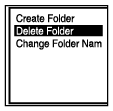
En la ventana de visualización aparecerá “Delete Folder?”.
- Pulse
 o
o  para seleccionar “Yes” y, a continuación, pulse
para seleccionar “Yes” y, a continuación, pulse  .
.La carpeta seleccionada se borrará.
Si la carpeta seleccionada contiene archivos, aparecerá “Delete All Files in This Folder?”. Pulse  o
o  para seleccionar “Yes” y, a continuación, pulse
para seleccionar “Yes” y, a continuación, pulse  para borrar la carpeta y sus archivos Sin embargo, si la carpeta seleccionada contiene subcarpetas, no se podrán borrar las subcarpetas ni sus archivos.
para borrar la carpeta y sus archivos Sin embargo, si la carpeta seleccionada contiene subcarpetas, no se podrán borrar las subcarpetas ni sus archivos.
Nota
- Si la carpeta seleccionada contiene archivos protegidos, un intento de borrar la carpeta solo borrará los archivos no protegidos, dejando la carpeta y los archivos protegidos sin borrar. Elimine primero la protección de tales archivos y, a continuación, borre la carpeta. Para las instrucciones sobre la protección de un archivo, consulte Protección de un archivo.
Sugerencia
-
Para cancelar el proceso de borrado, seleccione “No” en el paso 5 y, a continuación, pulse
 .
. -
Si borra la carpeta de destino de almacenamiento de archivos actual, en la ventana de visualización aparecerá “Switch Recording Folder” y se asignará “FOLDER01” (carpeta de destino predeterminada) como nueva carpeta de destino de almacenamiento de archivos.
-
Si borra todas las carpetas de destino de almacenamiento de archivos, en la ventana de visualización aparecerá “No Folders - Creating New Recording Folder” y se creará automáticamente “FOLDER01”.